[삼]
긴 PowerPoint 프레젠테이션이 있지만 슬라이드의 서브 세트를 표시하려면 사용자 정의 쇼를 만들 수 있습니다. 이렇게하면 미니 슬라이드 쇼를 자체적으로 또는 프레젠테이션의 특정 부분에 대해 하나에 대한 링크를 제시 할 수 있습니다.
그림 : 주요 주제에 대한 20 개의 슬라이드가있는 슬라이드 쇼가 있지만 각각 5 개의 슬라이드가있는 하위 주제가 있습니다. 각 하위 토픽에 대한 새 프레젠테이션을 만드는 대신 사용자 지정 표시 기능을 사용하여 그룹화하십시오. 그런 다음 특정 청중에 대해 각각의 슬라이드 쇼를 선택하십시오.
PowerPoint에서 사용자 정의 쇼를 만듭니다
PowerPoint에서 사용자 정의 쇼를 만드는 것은 간단한 프로세스입니다. 게다가 할 수 있습니다 슬라이드를 정렬하십시오 필요한 경우 주문시 사용자 정의 쇼를 편집하고 편집하십시오.
PowerPoint 프레젠테이션을 열고 슬라이드 쇼 탭을 선택하십시오. 리본의 슬라이드 쇼 시작 섹션에서 "사용자 정의 슬라이드 쇼"를 클릭 한 다음 "사용자 정의 쇼"를 클릭하십시오.
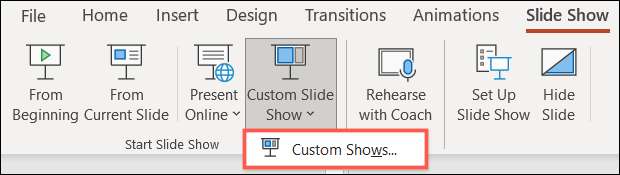
작은 팝업 창에서 "새로 만들기"를 클릭하여 사용자 정의 쇼를 만듭니다.
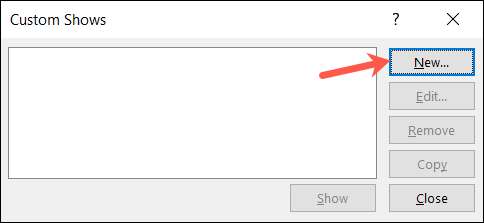
다음으로 정의 사용자 정의 표시 창이 표시됩니다. 새 슬라이드 쇼를 맨 위에 올리십시오.
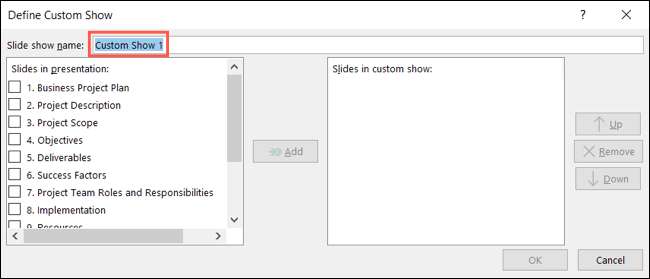
왼쪽에 사용자 정의 표시에서 원하는 모든 슬라이드의 상자를 선택한 다음 "Add"를 클릭하십시오. 이렇게하면 오른쪽에있는 "사용자 정의 쇼의 슬라이드"상자에 슬라이드가 있습니다.
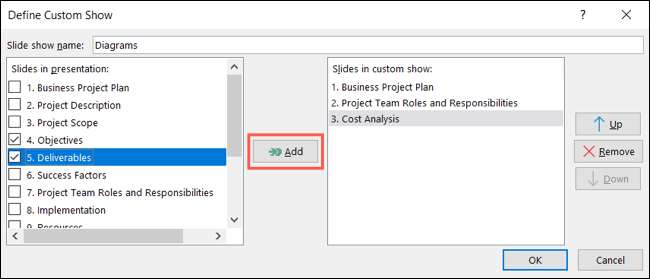
그런 다음 오른쪽 버튼을 사용하여 원하는 순서대로 슬라이드를 정렬 할 수 있습니다. 사용자 정의 쇼에서 슬라이드를 정렬하면 정기적 인 프레젠테이션에 나타나는 순서가 변경되지 않습니다. 슬라이드를 이동하려면 선택하고 "위로"또는 "아래로"을 클릭하십시오. 사용자 정의 표시에서 슬라이드를 제거하려면 선택하고 "제거"를 클릭하십시오.
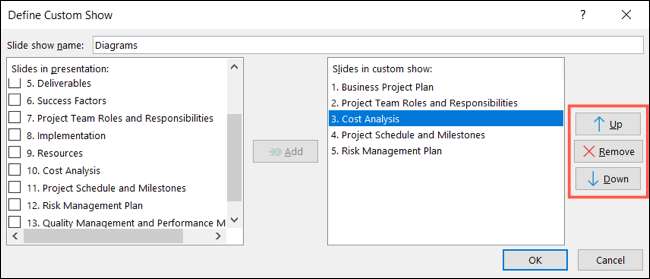
사용자 지정 표시 설정을 완료하면 "확인"을 클릭하십시오.
이렇게하면 사용자 정의 쇼 창으로 되돌아 가면 다른 이름을 만드는 것이 가능합니다. 완료되면 "닫기"를 클릭하십시오.
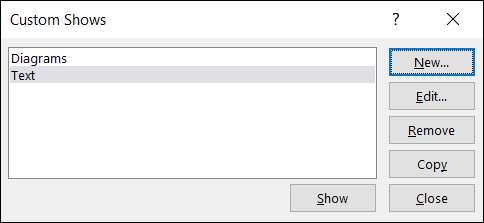
사용자 정의 쇼를 편집, 제거 또는 복사하기 위해 방문 할 수있는 것과 동일한 지점이 있음을 알 수 있습니다.
맞춤 쇼를 제시하십시오
사용자 정의 쇼를 제시하려면 슬라이드 쇼 탭으로 되돌리려고 "사용자 정의 슬라이드 쇼"를 클릭하십시오. 드롭 다운 목록에서 알려 드리고자하는 것을 선택하십시오.
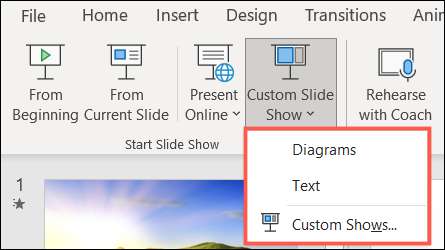
사용자 정의 쇼에 링크하십시오
더 큰 프레젠테이션에서 쉽게 사용자 정의 쇼에 연결할 수 있습니다. 특정 잠재 고객 구성원을 사용자 정의 쇼로 보내거나 프레젠테이션을위한 목차를 만들려면이 작업이 편리합니다.
사용자 정의 쇼에 대한 링크를 만들거나 항목을 클릭하거나 커서를 완화하기 만하면됩니다. 사용자 지정 표시가 끝나면 사용자 정의 쇼가 시작되거나 원래의 슬라이드로 돌아가는 옵션이 있습니다.
텍스트를 선택하십시오. 이미지 또는 객체 링크 역할을 원하는 것입니다. 그런 다음 삽입 탭으로 이동하여 리본의 링크 섹션에서 "동작"을 클릭하십시오.
관련된: Microsoft Office에 그림이나 다른 객체를 삽입하는 방법
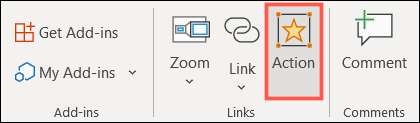
링크가 작동하는 방법에 따라 마우스 클릭 또는 마우스 오버 탭을 선택하십시오. "하이퍼 링크"옵션을 선택하고 드롭 다운 목록에서 "사용자 정의 쇼"를 선택하십시오.
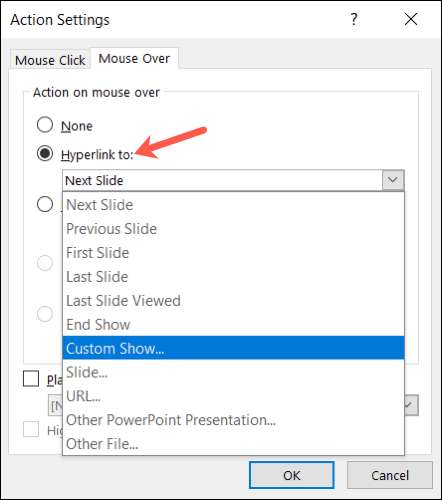
작은 창에서 사용자 정의 쇼의 이름을 선택하십시오. 사용자 정의 표시가 완료되면 링크로 이끌어 내려고 슬라이드로 돌아가려면 "표시 및 반환"상자를 선택하십시오. "확인"을 클릭하십시오.
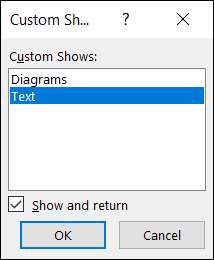
선택적으로 "사운드 재생"을 확인하고 드롭 다운 목록에서 소리를 선택할 수 있습니다. 당신은 맞춤 쇼로 전환 할 때 극적인 드럼 롤이나 박수 갈채처럼 뭔가를 할 수 있습니다. 끝나면 "확인"을 클릭하십시오.

사용자 정의 쇼에 대한 빠른 링크를 추가하십시오
마우스 오버 또는 사운드를 사용하는 것에 관심이 없다면 빠른 클릭 가능한 링크를 추가하십시오 대신에.
관련된: PowerPoint 프레젠테이션에서 Excel 워크 시트를 연결하거나 삽입하는 방법
링크하려는 텍스트, 이미지 또는 개체를 선택하십시오. 그런 다음 삽입 탭으로 이동하여 리본의 링크 섹션에서 "링크"를 클릭하십시오.
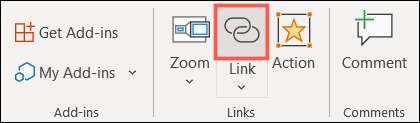
팝업 창에서 왼쪽의 "이 문서의 위치"를 선택하십시오. 오른쪽에 필요한 경우 사용자 지정을 확장하고 링크 할 표시를 선택하십시오. 선택적으로 "표시 및 반환 상자에 대한 상자를 선택한 다음"확인 "을 클릭하십시오.
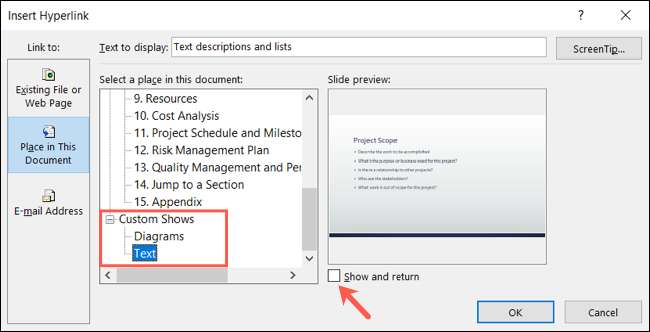
그런 다음 링크를 테스트 할 수 있습니다. 프레젠테이션을 재생하고 사용자 정의 쇼로 이동하기 위해 작성한 링크를 클릭하면 대체 프레젠테이션이 표시되어야합니다.
당신은 움직일 필요가 없습니다 PowerPoint에서 중복 슬라이드 미니 슬라이드 쇼를 설정하려면. 사용자 정의 쇼를 만드십시오. 프레젠테이션에 목차를 포함 시키려면이 기능이 이상적입니다.







